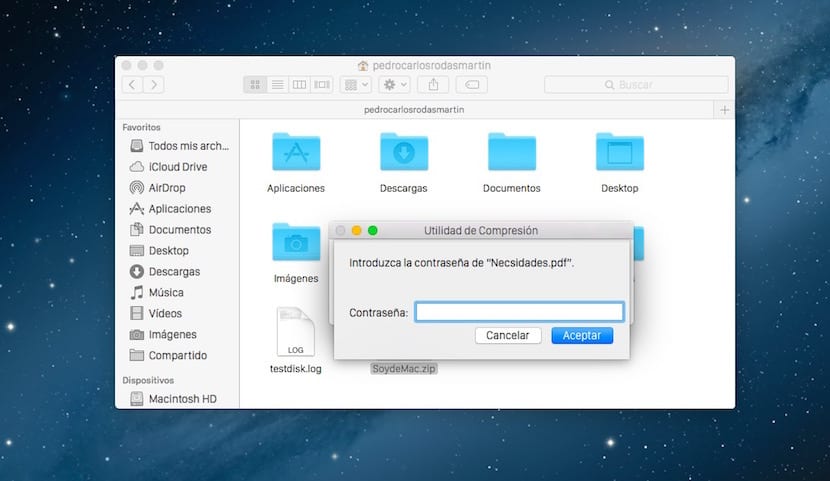
À plusieurs reprises, je me suis retrouvé dans la position d'avoir à compresser des fichiers au format .zip et plus tard à devoir ajouter une couche de sécurité avec un mot de passe. La plupart des utilisateurs utilisent le format que nous avons mentionné afin de réduire la taille d'un fichier ou d'un ensemble de fichiers pour pouvoir le partager.
Ce processus est automatique sous OS X et en sélectionnant simplement les fichiers à compresser en .zip et en accédant au menu conceptuel du bouton droit de la souris, vous pourrez obtenir le packaging dont vous avez besoin. Maintenant, OS X n'ajoute pas une couche de sécurité par mot de passe Fichier .zip. Cela ne veut pas dire que nous ne pouvons pas le faire puisque le système, via le terminal, vous donne la possibilité d'utiliser la commande nécessaire.
La compression de fichiers sous OS X n'est pas difficile car il vous suffit de sélectionner les fichiers ou dossiers à compresser, cliquez sur le bouton droit de la souris ou du trackpad puis cliquez sur «Compresser». Vous obtiendrez automatiquement un fichier avec le même nom que l'original mais compressé. Gardez à l'esprit que pour compresser plusieurs fichiers, ce que vous devez faire est de créer un dossier qui les héberge et ensuite de compresser le dossier entier.
Jusqu'ici tout va bien. Le problème est lorsque l'utilisateur, pour une raison quelconque, souhaite que ce fichier .zip ait une couche de sécurité avec un mot de passe. Cette action peut également être effectuée par OS X mais pas automatiquement. Pour ce faire, vous devez suivre les étapes suivantes:
Ayez sur le bureau le fichier ou le dossier que vous souhaitez compresser avec un mot de passe.
- Ouvrez le terminal depuis Launchpad ou Spotlight.
- Ensuite, vous devez utiliser la commande suivante:
zip -ejr Example.zip / chemin_fichier
Dans la commande précédente, nous avons que Example.zip est le nom que nous allons donner au fichier résultant.
D'autre part, file_path est le chemin du fichier à compresser pour ne pas avoir à l'écrire, en faisant glisser le fichier vers le Terminal, le chemin sera affiché.
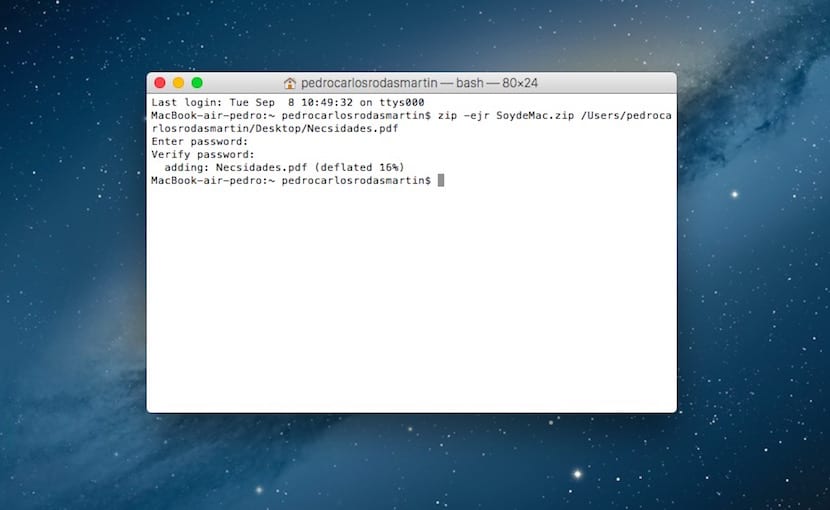
- Le système vous demande alors de saisir le mot de passe et de le vérifier.
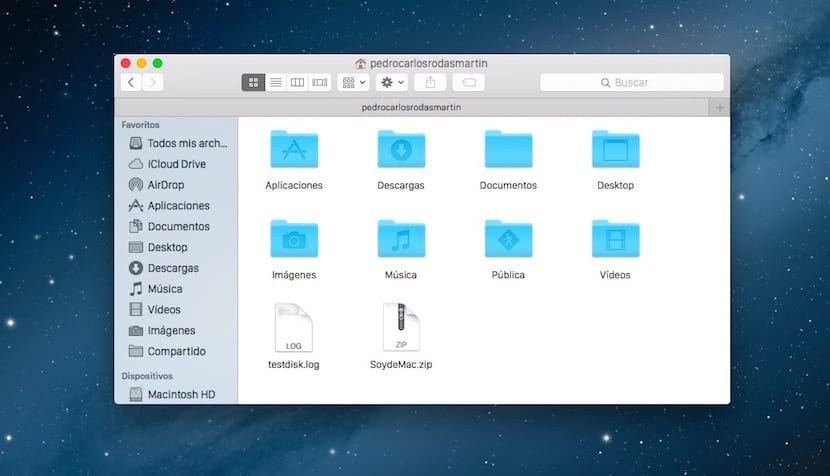
- Le fichier généré se trouve dans Macintosh HD> Utilisateurs> Votre nom d'utilisateur